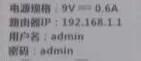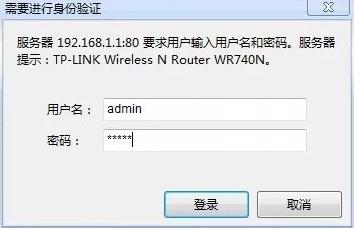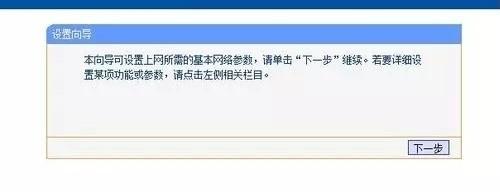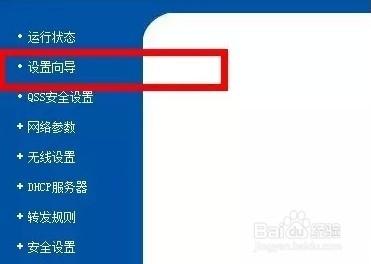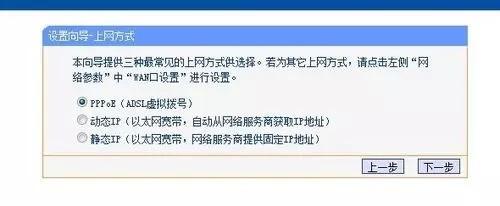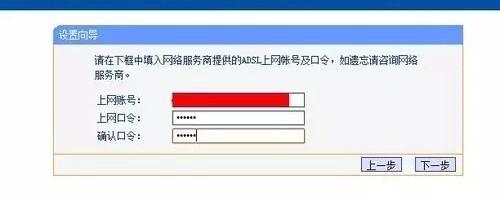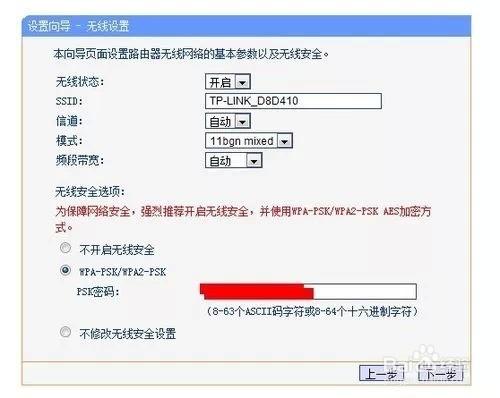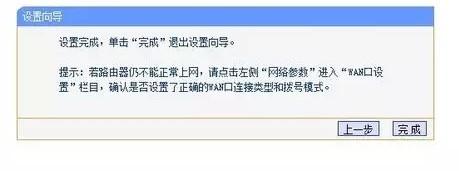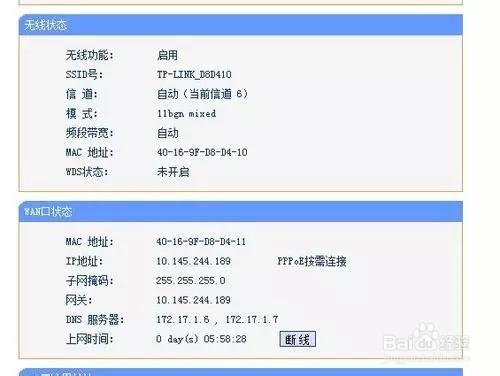怎麼快速設置路由器?下面分享一下。
工具/原料
無線路由器一個
2.1M左右長的標準網線
無線路由器電源
方法/步驟
寬帶線(就是平時上網接在PC端的網線)插在路由器WAN接口(一般常規路由器都是五個接口,拿TP-Link單天線路由器來說,有五個接口,上面分別標有數字。分別是WAN 1 2 3 4)藍色的接口就是WAN接口(網線必須要插在這個接口,否則上不了網的喲)
電源線接在黑色的圓口,路由器就開始供電了。需要的一根網線接在哪裡呢?接在剩餘四個白色接口隨便一個,因為路由器人性化設計,比如你家裡有四根網線就可以接四根,這樣家裡四個PC機就都可以上網了。
在買的路由器背後有一個IP地址,一般叫做路由器IP。上面很多內容我們完全不需要知道這是什麼,只需要知道“路由器IP”“用戶名”“密碼”這三項就夠了。
打開自己家裡的IE瀏覽器在地址欄輸入“路由器IP地址”
輸入“路由器IP”然後Enter(回車),然後進入這個界面,接下來就是要輸入“用戶名”和“密碼”的位置咯(路由器背面有哦)
然後就會進入路由器設置界面。
點擊“設置嚮導”
點擊下一步,進入上網方式設置,我們可以看到有三種上網方式的選擇,如果你家是撥號的話那麼就用PPPoE。動態IP一般電腦直接插上網絡就可以用的,上層有DHCP服務器的。靜態IP一般是專線什麼的,也可能是小區帶寬等,上層沒有DHCP服務器的,或想要固定IP的。因為我撥號所以選擇pppoe。
選擇PPPOE撥號上網就要填上網帳號跟密碼,這個應該大家都明白,開通寬帶都會有帳號跟密碼的,填進去就OK啦。
下一步後進入到的是無線設置,我們可以看到信道、模式、安全選項、SSID等等,一般SSID就是一個名字,你可以隨便填,然後模式大多用11bgn.無線安全選項我們要選擇wpa-psk/wpa2-psk,這樣安全,免得輕意讓人家破解而蹭網。
下一步就設置成功啦
點擊完成,路由器會自動重啟,這時候你耐心等待吧。成功後出現的界面。
完成了,現在可以拿出自己可愛的小手機試試WIFI是否給力了~